苹果macbookair换windows系统
一、准备工作 1、8G或更大容量空U盘2、制作uefi pe启动盘:微pe工具箱怎么制作u盘启动盘(UEFI&Legacy双模式)3、win10系统安装镜像下载:笔记本专用ghost win10 64位免激活专业版v2019.08 二、苹果新MacBook Air 13英寸用U盘装win10系统步骤如下1、制作好wepe启动盘之后,将下载的win10系统iso镜像直接复制到U盘;苹果新MacBook Air 13英寸怎么装win10系统|苹果新MacBook Air 13英寸用u盘重装win10系统教程2、在苹果新MacBook Air 13英寸笔记本电脑上插入uefi启动U盘,启动时按住option键;苹果新MacBook Air 13英寸怎么装win10系统|苹果新MacBook Air 13英寸用u盘重装win10系统教程3、进入启动菜单选择界面,按右方向键移动到EFI Boot图标,按enter键;苹果新MacBook Air 13英寸怎么装win10系统|苹果新MacBook Air 13英寸用u盘重装win10系统教程4、进入到pe之后,双击桌面上的【分区助手(无损)】,选择磁盘1,点击【快速分区】;苹果新MacBook Air 13英寸怎么装win10系统|苹果新MacBook Air 13英寸用u盘重装win10系统教程5、给苹果新MacBook Air 13英寸笔记本电脑设置分区数目、分区大小以及分区类型,卷标为【系统】的系统盘建议60G以上,由于选择了UEFI启动,磁盘类型要选择GPT,确认无误后点击开始执行;苹果新MacBook Air 13英寸怎么装win10系统|苹果新MacBook Air 13英寸用u盘重装win10系统教程6、分区完成后,打开此电脑—微PE工具箱,右键点击win10系统iso镜像,选择【装载】,如果没有装载这个选项,则右键—打开方式—资源管理器;苹果新MacBook Air 13英寸怎么装win10系统|苹果新MacBook Air 13英寸用u盘重装win10系统教程7、双击【双击安装系统.exe】,运行安装工具,选择【还原分区】,GHO WIM ISO映像路径会自动提取到win10.gho,接着选择安装位置,一般是C盘,或者根据卷标或总大小来判断,选择之后,点击确定;苹果新MacBook Air 13英寸怎么装win10系统|苹果新MacBook Air 13英寸用u盘重装win10系统教程8、如果弹出这个提示,点击是,继续;苹果新MacBook Air 13英寸怎么装win10系统|苹果新MacBook Air 13英寸用u盘重装win10系统教程9、弹出这个对话框,选择完成后重启以及引导修复,然后点击是;苹果新MacBook Air 13英寸怎么装win10系统|苹果新MacBook Air 13英寸用u盘重装win10系统教程10、在这个界面中,执行win10系统安装部署到C盘的过程,需要等待一段时间;苹果新MacBook Air 13英寸怎么装win10系统|苹果新MacBook Air 13英寸用u盘重装win10系统教程11、操作完成后,10秒后会自动重启苹果新MacBook Air 13英寸笔记本电脑,重启过程拔出U盘,之后进入到这个界面,执行win10系统组件安装、驱动安装以及激活操作;苹果新MacBook Air 13英寸怎么装win10系统|苹果新MacBook Air 13英寸用u盘重装win10系统教程 12、全部执行完毕后,启动进入win10系统桌面,苹果新MacBook Air 13英寸笔记本装win10系统过程结束。
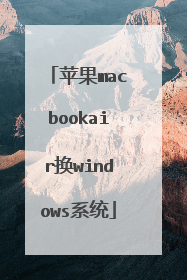
Macbook Air怎么重装系统
重装系统有三种方法:重装系统,只会改变电脑C盘里的系统,像电脑D和E和F盘里面的文件和东西一个都不会少。 第一种是硬盘安装系统。只要电脑系统没有崩溃,能进入系统,并且能下载东西就可以使用电脑硬盘安装系统。方法如下:根据你的电脑配置,完全可以装WIN7的操作系统。用电脑硬盘安装系统,可以安装WIN7的系统,具体操作如下:1.首先到GHOST系统基地去www.ghost008.com/win7/ylmf/3656.html下载WIN7的64位操作系统:2.将下载的WIN7的64位操作系统,解压到D盘,千万不要解压到C盘。3.打开解压后的文件夹,双击“GHO镜像安装器”,在打开的窗口中,点击“安装”.即可4.在出现的窗口中,ghost映像文件路径会自动加入,选择需要还原到的分区,默认是C盘,点击“确定”按钮即可自动安装。第二种是光盘安装系统。适合对电脑BIOS设置非常了解才可以。【【在BIOS界面中找到并进入含有“BIOS”字样的选项,1.“Advanced BIOS Features”2.进入“Advanced BIOS Features”后,找到含有“First”的第一启动设备选项,“First Boot Device”3.“First Boot Device”选项中,选择“CDROM”回车即可,配置都设置好后,按键盘上的“F10”键保存并退出,接着电脑会自己重启,剩下的就是自动安装系统。上面是设置BIOS启动的步骤。每台电脑BIOS设置不一样,你可以参考一下。学会了,你就可以用光盘装系统。】】第三种是U盘安装系统。适合对电脑BIOS设置非常了解才可以。看完U盘制作的教程你就会用盘装系统。到电脑店去http://u.diannaodian.com/jiaocheng/index.html 学习如何装系统。
有这么几种方法: 关机,然后再次开机,在出现苹果标志之前按住 command + R 或者 option 键,然后选择“Recovery HD”进行系统重装恢复。这个方法需要你有稳定的网络连接,因为他需要先下载完整的 OS X 安装程序。 先在 Mac App Store 里下好系统安装文件,然后准备一个至少 8G 的优盘,使用工具 DiskMaker X 制作安装U盘,然后按照第一个方法启动电脑,选择U盘进行系统重装。这个方法不需要网络连接,因为安装文件都在U盘里。DiskMaker X 的下载地址为 http://diskmakerx.com/downloads/DiskMaker_X_4b5.zip 如果你所在地区有苹果官方直营店,你又不想自己弄的话可以预约天才吧然后让专卖店里的人员帮你重装。
有这么几种方法: 关机,然后再次开机,在出现苹果标志之前按住 command + R 或者 option 键,然后选择“Recovery HD”进行系统重装恢复。这个方法需要你有稳定的网络连接,因为他需要先下载完整的 OS X 安装程序。 先在 Mac App Store 里下好系统安装文件,然后准备一个至少 8G 的优盘,使用工具 DiskMaker X 制作安装U盘,然后按照第一个方法启动电脑,选择U盘进行系统重装。这个方法不需要网络连接,因为安装文件都在U盘里。DiskMaker X 的下载地址为 http://diskmakerx.com/downloads/DiskMaker_X_4b5.zip 如果你所在地区有苹果官方直营店,你又不想自己弄的话可以预约天才吧然后让专卖店里的人员帮你重装。

苹果电脑怎么u盘重装系统教程图解
U盘重装系统的步骤: 1、用【大蕃薯U盘启动盘制作工具】制作一个启动盘,然后将制作好的U盘启动盘插入电脑usb接口,按开机启动快捷键进入大蕃薯主菜单界面,选择“【02】大蕃薯win8pe标准版(新机器)”并回车;2、在大蕃薯pe装机工具中选择系统镜像装在c盘中,点击确定;3、提醒程序将执行还原操作,单击“确定”;4、接着进行程序还原过程,静静等待镜像释放完毕; 5、计算机会自动重启,然后进行程序安装过程,直到安装结束后设置好常规参数就可以使用系统了。
U盘安装Mac OS可以参考 http://jingyan.baidu.com/article/3d69c551a4f7d5f0cf02d71d.html,U盘安装WINDOWS可参考http://jingyan.baidu.com/article/3065b3b6e124d1becef8a44b.htm ,
用电脑U盘装系统需要注意事项以及安装步骤如下: 第一步:制作前的软件、硬件准备U盘一个(建议使用8G以上U盘)第二步:用电脑店U盘装系统软件制作启动U盘,可在百度搜索“u.diannaodian.com电脑店u盘装系统”第三步:参考WIN7旗舰版系统安装资料www.win7qijianban.com下载您需要的gho系统文件并复制到U盘中第四步:进入BIOS设置U盘启动顺序,一般电脑开机按DEL或者F2等快捷键,进入BIOS设置启动U盘 第五步:进入PE后,用U盘启动快速安装系统
U盘安装Mac OS可以参考 http://jingyan.baidu.com/article/3d69c551a4f7d5f0cf02d71d.html,U盘安装WINDOWS可参考http://jingyan.baidu.com/article/3065b3b6e124d1becef8a44b.htm ,
用电脑U盘装系统需要注意事项以及安装步骤如下: 第一步:制作前的软件、硬件准备U盘一个(建议使用8G以上U盘)第二步:用电脑店U盘装系统软件制作启动U盘,可在百度搜索“u.diannaodian.com电脑店u盘装系统”第三步:参考WIN7旗舰版系统安装资料www.win7qijianban.com下载您需要的gho系统文件并复制到U盘中第四步:进入BIOS设置U盘启动顺序,一般电脑开机按DEL或者F2等快捷键,进入BIOS设置启动U盘 第五步:进入PE后,用U盘启动快速安装系统

air怎么用u盘装win7系统
U盘装系统,你需要先把U盘做成启动盘,然后从网上下载系统,并且把解压后,带GHO的系统复制到已经做好U盘启动盘里面。 1.安装系统可以到GHOST系统基地去www.ghost008.com/win7/dngs/3099.html下载最新免费激活的WIN7的操作系统,并且上面有详细的图文版安装教程,可供安装系统时参考。2.看完U盘制作的教程你就会用盘装系统。到电脑店去http://u.diannaodian.com/jiaocheng/index.html学习如何装系统。适合对电脑BIOS设置非常了解才可以。【【在BIOS界面中找到并进入含有“BIOS”字样的选项,1.“Advanced BIOS Features”3.进入“Advanced BIOS Features”后,找到含有“First”的第一启动设备选项,“First Boot Device”4.“First Boot Device”选项中,选择“U盘”回车即可,配置都设置好后,按键盘上的“F10”键保存并退出,接着电脑会自己重启,剩下的就是自动安装系统。 上面是设置BIOS启动的步骤。每台电脑BIOS设置不一样,你可以参考一下。学会了,你就可以用U盘装系统。
你说的是 ipad air?
你说的是 ipad air?

笔记本电脑怎样用u盘重装系统 笔记本系统重装教程
1、准备工作、系统镜像下载:笔记本win7系统下载2、4G及以上U盘; 2、启动设置:怎么设置开机从U盘启动(包含BIOS设置方法); 3、笔记本电脑用U盘重装系统步骤如下制作好U盘启动盘之后,将下载的笔记本系统iso文件直接复制到U盘的GHO目录下; 4、在需要重装系统的笔记本usb接口上插入U盘,重启后不停按F12或F11或Esc等快捷键调出启动菜单,选择U盘选项回车,比如General UDisk 5.00,不支持这些启动键的电脑查看第二点设置U盘启动方法; 5、从U盘启动进入到这个菜单,通过方向键选择【02】选项回车,启动pe系统,无法进入则选择03旧版PE系统; 6、进入到pe系统,如果不需要分区,直接执行第6步,如果需要重新分区,需备份所有数据,然后双击打开DG分区工具,右键点击硬盘,选择快速分区; 7、设置分区数目和分区的大小,一般C盘建议35G以上,如果是固态硬盘,勾选“对齐分区”扇区2048即可4k对齐,点击确定,执行硬盘分区过程; 8、完成分区之后,打开【大白菜一键装机】,映像路径选择笔记本系统iso镜像,此时会自动提取gho文件,点击下拉框,选择win7.gho文件; 9、然后点击“还原分区”,选择系统安装位置,一般是C盘,pe下盘符可能显示错乱,如果不是显示C盘,可以根据“卷标”、磁盘大小选择,点击确定; 10、弹出这个提示框,勾选“完成后重启”和“引导修复”,点击是开始执行系统重装过程; 11、执行笔记本系统重装到C盘的操作,这个过程需要5分钟左右; 12、操作完成后笔记本电脑会自动重启,此时拔出U盘,重新启动进入这个界面,继续进行装系统组件、驱动和配置过程; 13、安装过程会重启多次,在启动进入全新系统桌面后,笔记本电脑系统就重装好了。

